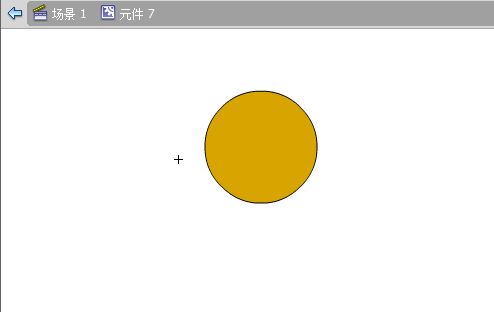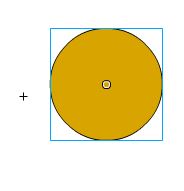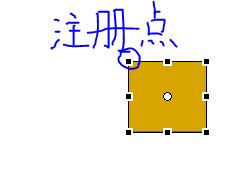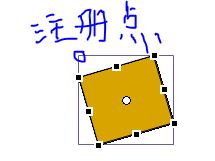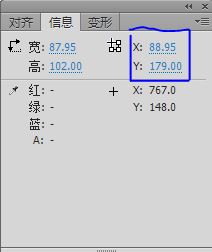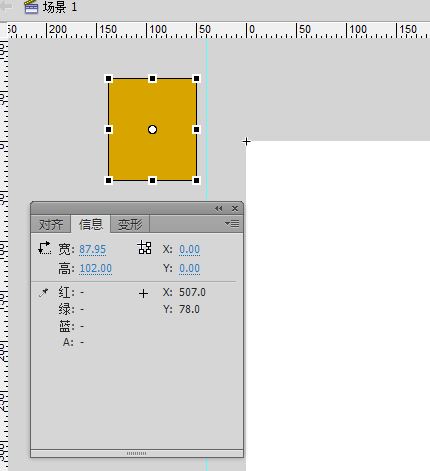任何Flash的對象都存在一個註冊點與一箇中心點。這些對象既然包括用元件創建的實例,也包括用各種繪製工具在合併模式、對象模式、基本繪製模式下圖形和對象。
一、註冊點與中心點在哪
實例與非實例(指用各種繪製工具在合併模式、對象模式、基本繪製模式下圖形和對象)註冊點與中心點的顯示方式是不一樣的。
1、實例
看下圖,是使用新建元件方法創建元件時的情境,
中間的“+”表示的就是這個元件當前的註冊點,而中心點則當前的圓心(使用“任意變形工具”選擇後就可以看到了),當用這個元件創建實例時,註冊點與中心點就表示爲如下圖(選擇實例後纔可見):
這時,中心點在實例中就可以看到了,是圓中間的小圓圈。如果在創建元件時,在元件編輯模式下以舞臺水平和垂直居中,如下圖:
則元件實例化後,註冊點和中心點將重合,如下圖:
(有點奇怪的是:如果是修改元件重新調整其位置讓其中心點與註冊點不一致,則未修改前的創建的實例並不會跟着修改,還是保持修改前的狀態)
如果使用“修改”à“轉換成元件”將舞臺的對象直接轉換成元件,則默認下注冊點與中心點是重合的。
如果對實例進行旋轉,其中心點與註冊點重合,註冊點當然不會變化了;如果不重合,則註冊點也會以中心點進行旋轉變化。
2、非實例
對於使用各種繪製工具在合併模式、對象模式、基本繪製模式下圖形和對象,可以通過“任意變形工具”選擇圖形或對象查看中心點,但是看不到註冊點。看不到註冊點並不意味着沒有註冊點,其註冊點默認爲對象的左上角。如下圖:
中心點就是中間小圓點,註冊點就是左上角(用藍色圈出的)。
但是,如果以中心點對上圖的方形進行一定角度的旋轉,註冊點還會在原位不變嗎?不會!比如下圖是旋轉一定角度後的方形,其註冊點就變成了在方形之外了。從旋轉後的效果來看,不管怎麼旋轉,最後非實例對象的註冊點就是整個圖形或對象最上一點水平線與最左一點水平線的交點。
二、註冊點與中心點的座標怎麼查看
要查看註冊點與中心點的座標,在選擇實例或非實例對象時,打開“信息”面板就可以查看了,如下圖藍框標註的地方,
在信息面板中藍框的X與Y的值就是用於表示註冊點或中心點的座標。當點擊這個


三、修改註冊點與中心點相對位置
(這裏所說的修改註冊點與中心點相對位置指的是修改註冊點與中心點相對於實例或對象本身的位置,而不是它們的座標值)
顯然,如果按默認的註冊點與中心點使用實例或對象,有時是滿足不了應用的需求的,所以要會修改註冊點與中心點。
修改中心點比較容易,實例或非實例對象都可以通過“任意變形工具”選擇後,直接拖動表示中心點的小圓圈就可以修改了。
修改註冊點就比較麻煩了,實例是沒辦法修改的,只有進入其對應元件的編輯模式後,通過調整對象位置的方法相對的修改註冊點(要注意的是:元件修改前創建的實例並不會因爲元件修改了註冊點而自動跟着修改,要刪除重新再創建一次實例)。而非實例對象的註冊點是無法修改的,只能通過“任意變形工具”對對象變形後被動的修改。